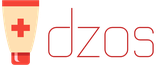1 सी 8.3 में एक नई रिपोर्ट कैसे बनाएं। रजिस्टर लेखा द्वारा
रिपोर्ट 1 सी 8.3 एक विशेष मेटाडेटा ऑब्जेक्ट है जो 1 सी डेटाबेस टेबल से उपयोगकर्ता के अनुकूल डेटा सबमिशन बनाने के लिए डिज़ाइन की गई है।
हम समझेंगेउन रिपोर्टों को कॉन्फ़िगर कैसे करें जिनके लिए उन्हें आवश्यकता है, अंतर्निहित से बाहरी रिपोर्ट के बीच क्या अंतर है और प्रसंस्करण रिपोर्ट से क्या भिन्नता है।
रिपोर्ट बनाने या कॉन्फ़िगर करने के लिए, आपको अंतर्निहित और जानने की आवश्यकता है। कोई फर्क नहीं पड़ता कि कितना अच्छा, लगभग किसी भी रिपोर्ट को बनाने का आधार प्रारंभिक अनुरोध है जो डेटा प्राप्त करता है। हम आगे बढ़ते हैं और इस डेटा को उपयोगकर्ता के अनुकूल रूप में प्रदर्शित करते हैं।
रिपोर्ट किसी भी सूचना प्रणाली में मुख्य बात है, इसलिए कंपनी 1 सी ने रिपोर्ट के विकास पर ध्यान दिया और उन्हें बनाने के लिए बड़ी संख्या में डिजाइनरों और तंत्र को बनाया।
रिपोर्ट बनाने के मुख्य तरीकों पर विचार करें
एक लेआउट के साथ 1 सी में एक रिपोर्ट कैसे बनाएं
एक लेआउट बनाना सबसे नियमित तरीका है। हालांकि, यह अक्सर निराशा का सहारा लिया जाता है, क्योंकि इस विधि में, डेवलपर हर एक्शन कोड को पूरी तरह से निर्धारित करता है, और इसलिए हम कुछ भी कर सकते हैं। यह अन्य तंत्र का दावा नहीं कर सकता है।
लेकिन इस मामले में, सभी पूल, मेनू और अन्य "धनुष" को मैन्युअल रूप से निर्धारित किया जाना चाहिए, जो बहुत श्रमिक है।
मुफ्त में 1 सी के लिए 267 वीडियो ट्यूटोरियल प्राप्त करें:
एक आउटपुट कन्स्ट्रक्टर का उपयोग करके एक रिपोर्ट बनाना
आउटपुट फॉर्म के डिजाइनर - मंच में निर्मित एक तंत्र, जो रिपोर्ट के विकास की सुविधा प्रदान करता है। डिजाइनर केवल पारंपरिक रूपों के लिए उपलब्ध है।

डिजाइनर अनुरोध और भविष्य की रिपोर्ट के सभी आवश्यक मानकों को निर्दिष्ट करता है, और यह बदले में, रिपोर्ट के मॉड्यूल और रूप उत्पन्न करता है। तंत्र एम्बेडेड भाषा 1C 8.2 के ऑब्जेक्ट पर आधारित है - बिल्डर्स.
एक सार्वभौमिक रिपोर्ट का उपयोग कर एक रिपोर्ट बनाना
यूनिवर्सल रिपोर्ट में एक बड़ी कार्यक्षमता है, सेटिंग्स का एक सुविधाजनक इंटरफ़ेस, सामान्य उपयोगकर्ता:

डेटा लेआउट सिस्टम के आधार पर रिपोर्ट
1 सी में रिपोर्ट बनाने के लिए यह सबसे प्रगतिशील तरीका है, जो कंपनी 1 सी द्वारा अनुशंसित है। संस्करण 8.1 में 1 सी प्लेटफ़ॉर्म में दिखाई दिया।
सीसीडी आपको प्रोग्रामिंग लाइन के बिना सरल रिपोर्ट बनाने की अनुमति देती है, क्योंकि इसमें डेटा लेआउट योजना का एक बहुत ही लचीला और कार्यात्मक डिज़ाइन है:

सभी हालिया कॉन्फ़िगरेशन में, सभी रिपोर्ट डेटा लेआउट सिस्टम का उपयोग करके लिखी गई हैं।
अंतर्निहित से बाहरी रिपोर्टों के बीच क्या अंतर है
जैसा कि दस्तावेज़ीकरण में लिखा गया है - कुछ भी नहीं। विकास प्रक्रिया में रिपोर्ट डीबग करने के लिए बाहरी रिपोर्टिंग तंत्र बनाया गया था।
समाधान के विकास में एकमात्र अंतर - आप एम्बेडेड रिपोर्ट के विपरीत, "नाम से" बाहरी रिपोर्ट का उल्लेख नहीं कर सकते हैं।
रिपोर्ट से प्रसंस्करण से अलग है
वास्तव में, यह व्यावहारिक रूप से कुछ भी नहीं है। मुख्य अंतर ऑब्जेक्ट के उपयोग का असाइनमेंट है: जानकारी प्रदर्शित करने के लिए रिपोर्ट की आवश्यकता है, और - जानकारी बदलने के लिए।
गुणों में मुख्य अंतर: रिपोर्ट में, आप मूल लेआउट आरेख (सीसीडी) निर्दिष्ट कर सकते हैं और रिपोर्ट पैरामीटर को सहेजने के लिए सेटिंग्स निर्दिष्ट कर सकते हैं।
चरण 1. 1 सी 8.3 में यूनिवर्सल रिपोर्ट कहां है
1 सी 8.3 में यूनिवर्सल रिपोर्ट को रिपोर्ट अनुभाग के माध्यम से कहा जाता है - यूनिवर्सल रिपोर्ट:
सार्वभौमिक रिपोर्ट फॉर्म इस तरह दिखता है:

चरण 2. त्रुटियों की खोज के लिए एक सार्वभौमिक रिपोर्ट कैसे बनाएं
ऐसी स्थितियां हैं जहां हाथ से पेश किए गए ऑपरेशन का उपयोग करके आर्थिक संचालन जारी किया गया था: 68.02 की राशि प्रतिबिंबित हुई थी, और वैट खरीद के संचय के यातायात ने नहीं किया था। नतीजतन, खरीदारियों की पुस्तक में राशि 68.02 पर ऑपरेटिंग स्टेटमेंट में राशि के साथ अभिसरण नहीं करती है।
महत्वपूर्ण! यह समझने के लिए कि 1 सी 8.3 में यूनिवर्सल रिपोर्ट बनाने के लिए क्या रजिस्टर है, नीचे ब्लॉक आरेख के माध्यम से जाना आवश्यक है, और यह समझने के लिए कि एक आवश्यक रजिस्टर के रूप में कौन सा दस्तावेज़ पाया जा सकता है:

यह जानना पर्याप्त है कि शॉपिंग बुक में डेटा एकत्र किया जाता है रजिस्टर वैट शॉपिंगउस पर एक सार्वभौमिक रिपोर्ट बनाने के लिए। चूंकि यूनिवर्सल रिपोर्ट की तुलना खाते 68.02 कार्ड से की जाती है, इसलिए रिपोर्ट कॉन्फ़िगर की जानी चाहिए ताकि जानकारी और कार्ड और रिपोर्ट को एक ही कुंजी में प्रस्तुत किया जा सके।
चरण 3. 1 सी 8.3 में एक सार्वभौमिक रिपोर्ट कैसे स्थापित करें
शो सेटिंग्स बटन पर क्लिक करके रिपोर्ट को निम्नानुसार सेट करना:
- समूह टैब पर, जोड़ें लाइन बटन पर लाइनें और रिकॉर्डर जोड़ें। साथ ही, कार्ड में अंतिम राशि के साथ तुलना की सुविधा के लिए संगठन के लिए अंतिम राशि देखने के लिए संगठन पर एक समूह को जोड़ा गया था:

- चयन टैब पर, ऐड का उपयोग करके वांछित संगठन द्वारा चयन सेट करें:

नतीजतन, रिपोर्ट में यह प्रकार होगा:

इस रूप में, एक खाता कार्ड 68.02 के साथ तुलना करना आसान है, क्योंकि उनके पास एक समान संरचना है। यह समझना संभव बनाता है कि कौन से दस्तावेज वैट खरीद या लेखांकन रजिस्टर की खरीद का यातायात नहीं बनाते हैं:

हम रजिस्टरों की एक अनुकरणीय तालिका देते हैं जो यह जांचने के लिए वांछनीय हैं कि लेखांकन के किसी विशेष खंड में कोई त्रुटि पता चला है या नहीं:

ध्यान! अक्सर एक रजिस्टर को सही करने के लिए: यह संभव है कि त्रुटि न छोड़ें, लेकिन अधिक छुपा और समस्याग्रस्त हो जाएंगी। विशेष रूप से कठिन मामलों में, रजिस्टरों के सेट को सही करने के लिए यह आवश्यक होगा और इस मामले में, 1 सी प्रोग्रामर देने के लिए विश्लेषण के लिए 1 सी 8.3 डेटाबेस बेहतर है।
चरण 4. त्रुटि को ठीक करने के लिए कैसे
हमारे उदाहरण में, खाता 68.02 कार्ड में, मैन्युअल रूप से पेश किया गया ऑपरेशन, जिसने लेखांकन खातों की मात्रा का गठन किया, लेकिन यातायात वैट संचय रजिस्टर नहीं बनाया और शॉपिंग बुक में नहीं आया। यही है, इस मामले में, आपको इस दस्तावेज़ में इस रजिस्टर पर एक कदम जोड़ने की आवश्यकता है। यह कैसे करें विस्तार से वर्णित है।
नतीजतन, हमें निम्नलिखित चित्र मिलते हैं:

चरण 5. 1 सी 8.3 में यूनिवर्सल रिपोर्ट का उपयोग कैसे करें
1 सी 8.3 में यूनिवर्सल रिपोर्ट निर्देशिकाओं, सूचना रजिस्टरों, दस्तावेजों और लेखांकन रजिस्टरों पर बनाई जा सकती है।
रजिस्टर लेखा द्वारा
उदाहरण के लिए, एक खाता कार्ड की बजाय, आप निम्न सेटिंग्स के साथ लेखांकन रजिस्टरों का एक सार्वभौमिक खाता बना सकते हैं:


बुकमार्क पर रिपोर्ट को अव्यवस्था न करने के लिए, हम अतिरिक्त संकेतकों के लिए चेकबॉक्स को हटा देंगे:

निम्न विंडोज प्रबंधन कमांड का उपयोग करना:

आप डेटा की तुलना करने की सुविधा के बगल में रिपोर्ट के साथ विंडोज़ की स्थिति दे सकते हैं:

पंजीकरण जानकारी द्वारा
उदाहरण के लिए, कर्मचारियों पर जानकारी खोजने के लिए 1 सी 8.3 में यह आवश्यक है जिन्होंने बैंकों में मजदूरी का अनुमान लगाने के लिए पहले ही व्यक्तिगत खाते खोले हैं।
हम निम्नलिखित सेटिंग्स को बनाकर उसी नाम के सूचना रजिस्टर पर एक सार्वभौमिक रिपोर्ट बनाते हैं:


यदि कई संगठनों के डेटाबेस में 1 सी 8.3 हैं, तो आप चयन टैब पर वांछित संगठन द्वारा चयन सेट कर सकते हैं। हमें यह विकल्प मिलता है:

निर्देशिका के अनुसार
मान लीजिए कि 1 सी 8.3 के आधार से आपको अपने पते और फोन नंबरों के साथ खरीदारों की एक सूची प्राप्त करने की आवश्यकता है। चलो ऐसी सेटिंग्स बनाते हैं:

महत्वपूर्ण! हमने निर्देशिका प्रतिपक्षियों के समूह खरीदारों में समकक्ष के प्रविष्टि पर चयन किया, लेकिन यदि उपयोगकर्ता को गलत माना जाता था और खरीदार की प्रतिपति को किसी अन्य समूह में लाया जाता है, तो यह प्रतिपक्ष रिपोर्ट में नहीं पहुंच सकता है।

आंकड़ा बताता है कि संकेतक के नाम ब्रैकेट में स्थित हैं, और कॉलम के शीर्षलेख, जो अधिक समझ में आता है और उपयोगकर्ता के लिए पढ़ा जाता है, जिसे रिपोर्ट में प्रदर्शित किया जाएगा। शीर्षक बदलने के लिए, आपको दाहिने माउस बटन के साथ लाइन पर क्लिक करना होगा और "शीर्षक" आइटम "का चयन करना होगा:

नतीजतन, हमें इस प्रकार की एक रिपोर्ट प्राप्त होगी:

1 सी में यूनिवर्सल रिपोर्ट कैसे काम कर रही है
कुछ और प्रश्नों पर विचार करें, जिनके उत्तर 1 सी 8.3 में यूनिवर्सल रिपोर्ट के उपयोग के माध्यम से प्राप्त किए जा सकते हैं।
प्रश्न 1।
केवल एक विशिष्ट खरीदार पर एक सार्वभौमिक रिपोर्ट में नमूना कैसे बनाएं और पता लगाएं कि एक विशिष्ट (परिभाषित) उत्पाद नामकरण कितना बेचा जाता है?
उत्तर: 1 सी 8.3 में कार्यान्वयन (अधिनियम, चालान) का एक दस्तावेज लेते समय, आंदोलन लेखांकन रजिस्टर और वैट बिक्री में गठित होते हैं (वैट के अलग-अलग लेखांकन के मामले में नहीं)। वैट रजिस्टर में, बिक्री माल द्वारा कोई एनालिटिक्स नहीं है, इसलिए आपको लेखांकन रजिस्टर से डेटा लेना होगा।
इस मामले में एक सार्वभौमिक रिपोर्ट स्थापित करना निम्नानुसार है:
- अवधि;
- लेखा रजिस्टर;
- पोस्टिंग जर्नल (लेखा और कर लेखा);
- सबकंटो आंदोलन:
- इसके बाद, सेटिंग्स दिखाएं बटन पर क्लिक करें, चयन टैब पर जोड़े गए हैं:
- डीटी खाता - बराबर - 62.01;
- सीटी खाता - बराबर - 90.01.1:

- ग्रुपिंग टैब पर, मान जोड़े गए हैं:
- सबकोटो 1 डीटी;
- सबकोटो 3 सीटी:


- इन सेटिंग्स के बाद, आपको फॉर्म बटन पर क्लिक करना होगा और 1 सी 8.3 में यूनिवर्सल रिपोर्ट वांछित फॉर्म द्वारा बनाई जाएगी:

प्रश्न 2।
लागत श्रम, कर और योगदान में परिलक्षित नहीं होती है। कुडीर में, ये खर्च दिखाई नहीं दे रहे हैं। यूएसएन वेतन की गणना इन खर्चों के बिना की जाती है। यूनिवर्सल रिपोर्ट का उपयोग करके त्रुटि कैसे खोजें?
उत्तर:हम रोपण होने पर संचय लागत के रजिस्टर पर सार्वभौमिक रिपोर्ट विश्लेषण में निर्माण करेंगे। इस मामले में एक सार्वभौमिक रिपोर्ट स्थापित करना निम्नानुसार है:
- निम्नलिखित मानों को रिपोर्ट करने के लिए रिपोर्ट हेडर में निर्दिष्ट किया गया है:
- अवधि;
- USN के साथ व्यय;
- बनी हुई है और कारोबार:
- व्यय;
- खपत तत्व:

- बुकमार्क पर, मान संकेतक चित्र में स्थापित होना चाहिए:


रिपोर्ट से हम देखते हैं कि कॉलम पर कुछ खर्च एन में प्रतिबिंब। के रूप में संकेत दिया मंजूर नहीं। इसका मतलब यह है कि इन खर्चों को स्वचालित रूप से कुडीर कार्यक्रम में शामिल नहीं किया जाएगा और दस्तावेज़ों में प्रवेश करते समय एक त्रुटि की अनुमति है। ऐसे दस्तावेजों में विश्लेषक को सही करना आवश्यक है, यानी, लागत की लागत को चित्रित किया जाना चाहिए जैसा कि चित्र में दिखाया गया है:

उसके बाद, वेतन अर्धवार्षिक दस्तावेजों को दोगुना करना और महीनों को फिर से लोड करना आवश्यक है।
प्रश्न संख्या 3।
कुडीर में खर्च करने के लिए, यह बेचे गए सामान की लागत नहीं गिरता है। यूनिवर्सल रिपोर्ट का उपयोग करके त्रुटि कैसे खोजें?
उत्तर:1 सी 8.3 में, लेखांकन नीतियों में स्थितियों की शर्तों के अनुसार कुडीर में व्यय स्वीकार किए जाते हैं। रूसी संघ के कर संहिता के अनुसार सामान लागू करते समय, ऐसी स्थितियां हैं: माल को श्रेय दिया जाना चाहिए, इसके लिए भुगतान आपूर्तिकर्ता द्वारा उत्पादित किया जाता है और इस उत्पाद के कार्यान्वयन को दर्शाता है। जब सभी तीन स्थितियां पूरी हो जाती हैं, तो कुडीर में व्यय शामिल किए जाएंगे।
हम उन शर्तों के पंजीकरण पर 1 सी 8.3 में एक सार्वभौमिक रिपोर्ट का निर्माण करेंगे जब खातों को लागू करने के लिए लागू नहीं की गई शर्तों को रोया और स्पष्ट किया जाता है। इस मामले में एक सार्वभौमिक रिपोर्ट स्थापित करना निम्नानुसार है:
- निम्नलिखित मानों को रिपोर्ट करने के लिए रिपोर्ट हेडर में निर्दिष्ट किया गया है:
- अवधि;
- लेखांकन का संचय रजिस्टर;
- USN के साथ व्यय;
- बनी हुई है और कारोबार:
- इसके बाद, शो सेटिंग्स बटन पर क्लिक करें, मूल्यों को समूह टैब में जोड़ा गया है:
- व्यय;
- खपत तत्व:

- बुकमार्क पर, मान संकेतक चित्र में स्थापित होना चाहिए:

- इन सेटिंग्स के बाद, आपको सॉफ़्टवेयर बटन पर क्लिक करना होगा और रिपोर्ट वांछित फॉर्म पर बनाई जाएगी:

जैसा कि रिपोर्ट से देखा जा सकता है, जिस कारण से खरीदी गई वस्तुओं की खपत कुडीर में नहीं आती है, माल के लिए आपूर्तिकर्ता द्वारा भुगतान की कमी है।
नतीजतन, या तो प्रदाता के सामान के लिए भुगतान सही ढंग से नहीं किया गया था, या यह वास्तव में नहीं था और, इसलिए, खरीदे गए सामान की कीमत कुडीर में नहीं पहुंचनी चाहिए।
प्रश्न संख्या 4।
यूनिवर्सल रिपोर्ट की मदद से 1 सी एंटरप्राइज़ 8.3 (8.3.8.1964) में माल के आगमन की कीमत कैसे देखें?
उत्तर:1 सी में माल के आगमन की ट्रैकिंग मूल्य पर विशेष रिपोर्ट नहीं है, लेकिन आप दस्तावेजों (अधिनियम, चालान) पर सार्वभौमिक रिपोर्ट का उपयोग करके अपनी रिपोर्ट बना सकते हैं। इस मामले में एक सार्वभौमिक रिपोर्ट स्थापित करना निम्नानुसार है:
- निम्नलिखित मानों को रिपोर्ट करने के लिए रिपोर्ट हेडर में निर्दिष्ट किया गया है:
- अवधि;
- दस्तावेज़;
- रसीद (अधिनियम, ओवरहेड);
- उत्पाद:
- इसके बाद, ग्रुपिंग टैब पर शो सेटिंग्स बटन पर क्लिक करें नामकरण का मान जोड़ें:

- बुकमार्क पर, मान संकेतक चित्र में स्थापित होना चाहिए:

- इन सेटिंग्स के बाद, आपको सॉफ़्टवेयर बटन पर क्लिक करना होगा और रिपोर्ट वांछित फॉर्म पर बनाई जाएगी:

ध्यान! कृपया ध्यान दें कि सार्वभौमिक रिपोर्ट का उपयोग करके किसी भी कार्य को हल नहीं किया जा सकता है। मुख्य असुविधा यह है कि यह केवल विश्लेषण की एक वस्तु के साथ काम करता है: एक संदर्भ पुस्तक, दस्तावेज़, लेखा रजिस्टर, सूचना रजिस्टर या संचय रजिस्टर।
वस्तुओं के बीच जटिल लिंक यह ट्रैक नहीं करता है। ऐसा करने के लिए, एससीडी - सिस्टम लेआउट सिस्टम का एक विशेष उपकरण है। इसके साथ, प्रोग्रामर और अनुभवी उपयोगकर्ता पहले से ही जटिल रिपोर्ट बना सकते हैं, आवश्यक जानकारी का चयन कर सकते हैं, गणना करने के लिए अपने फ़ील्ड जोड़ें।
रिपोर्ट बनाना किसी भी खाते के मुख्य कार्यों में से एक है। 1 सी लेखांकन 3.0 में किस प्रकार की रिपोर्ट मौजूद हैं कि 1 सी लेखांकन 8.3 में रिपोर्ट कैसे कॉन्फ़िगर की गई हैं और कौन से टूल्स मौजूद हैं, नई रिपोर्ट बनाने के लिए - हम आज देखेंगे।
मानक रिपोर्ट के प्रकार
1 सी लेखा कार्यक्रम में, रिपोर्टों की एक विस्तृत श्रृंखला जो सभी आवश्यक जानकारी की अनुमति देती है, शुरुआत में पूर्व-स्थापित है। उनकी पूरी सूची "रिपोर्ट / मानक रिपोर्ट" खंड में प्रस्तुत की गई है:
कार्यक्रम के प्रत्येक खंड में, अन्य प्रकार की मानक रिपोर्ट प्रस्तुत की जाती हैं, उदाहरण के लिए, 1 सी 8.3 में वेतन रिपोर्ट "वेतन और वेतन / वेतन रिपोर्ट" खंड में संग्रहीत की जाती है।
प्रत्येक रिपोर्ट में, रिपोर्ट के "डोनोकेन" की संभावना है, अर्थात्, आप कुछ अतिरिक्त फ़ील्ड जोड़ या हटा सकते हैं, समूहिंग, चयन इत्यादि जोड़ सकते हैं।
मानक रिपोर्ट "रिवर्स साल्ड बॉल स्टेटमेंट" में एक अतिरिक्त फ़ील्ड जोड़ने के उदाहरण पर सेटिंग विकल्प पर विचार करें (10 खाता चुनें)। ऐसा करने के लिए, "अतिरिक्त फ़ील्ड" पर जाने के लिए "डिस्प्ले सेटिंग्स" बटन पर जाएं, एक नया फ़ील्ड जोड़ें, और उस क्षेत्र में जाने के लिए चुनने के रूप में, उदाहरण के लिए, लेख में आलेख को प्रतिबिंबित करने के लिए, लेख "आलेख" का चयन करें, जो "नामकरण" फ़ील्ड के अंदर है (फ़ील्ड को खोलने के लिए आपको "+" दबाएं):

"फॉर्मिंग" दबाए जाने के बाद एक अतिरिक्त फ़ील्ड दिखाई देता है।
उदाहरण के लिए, स्थिति पर विचार करें जब "बूट" शब्द युक्त नामकरण की पूरी सूची को रिपोर्ट में शामिल किया जाना आवश्यक है। मुझे क्या करना चाहिये? "सेटिंग्स दिखाएं" पर क्लिक करके, "चयन" टैब पर जाएं, एक नया फ़ील्ड जोड़ें, और दिखाई देने वाली विंडो में, "नामकरण" फ़ील्ड का "+" फ़ील्ड, "नाम" चुनें।

रिपोर्ट उत्पन्न होने के बाद, हम नामकरण प्राप्त करते हैं जिसमें केवल आइटम में हमारे द्वारा निर्दिष्ट मान होता है।
दस्तावेजों के संदर्भ में रिपोर्ट का गठन
"मानक रिपोर्ट" खंड में, एक सार्वभौमिक रिपोर्ट है जो आपको इस तरह के कॉन्फ़िगरेशन ऑब्जेक्ट्स से जानकारी प्रदर्शित करने की अनुमति देती है:
- दस्तावेज़;
- निर्देशिका;
- संचय रजिस्टर;
- सूचना रजिस्टर;
- गणना रजिस्टर।
उन स्थितियों के उदाहरणों पर विचार करें जहां रिपोर्ट उपयोगकर्ता को बाहरी रिपोर्ट के विकास का सहारा लेने में मदद करेगी, बल्कि एक सामान्य सेटिंग तंत्र का उपयोग करने में मदद करेगी।
उदाहरण के लिए, हमें एक रिपोर्ट तैयार करने की आवश्यकता है जिसमें एक विशेष प्रतिपक्ष से प्राप्त सभी सामान एक निश्चित अवधि के दौरान परिलक्षित होंगे। ऐसा करने के लिए, रिपोर्ट हेडर में, ड्रॉप-डाउन सूची से ऑब्जेक्ट के प्रकार का चयन करें - "दस्तावेज़", ऑब्जेक्ट का प्रकार "आगमन (कृत्यों, चालान)" है, और दृश्य - "सामान" इंगित करता है।


* काउंटरपार्टी के फ़ील्ड मूल रूप से नहीं हैं।
फ़ील्ड में "तुलना करें" सेट "समान" सेट करें, "मान" में निर्देशिका से वांछित प्रतिपक्ष का चयन करें।

रिपोर्ट के शीर्ष पर, वांछित अवधि निर्दिष्ट करें और एक रिपोर्ट बनाएं।

हमारे द्वारा बनाई गई सेटिंग्स के लिए, आप सहेज सकते हैं: ऐसा करने के लिए, "अभी भी / सहेजें" बटन दबाएं।
उस स्थिति पर विचार करें जब विनियमित रिपोर्टिंग के सही गठन के लिए दस्तावेजों के संदर्भ में सभी आंदोलनों को "वैट के अलग-अलग लेखांकन" पर जांचना आवश्यक है।
ऐसा करने के लिए, ड्रॉप-डाउन सूची से रिपोर्ट हेडर में ऑब्जेक्ट की ऑब्जेक्ट का चयन करें - अगले फ़ील्ड में "संचय रजिस्टर", अंतिम फ़ील्ड में ऑब्जेक्ट के प्रकार का चयन करें - "वैट का अलग लेखा", दृश्य चुनें - "अवशेष और revs"।
दस्तावेजों के अनुभाग में रिपोर्ट में सूचना जानकारी के लिए, आप रिपोर्ट सेटिंग्स में "सेटिंग्स दिखाएं" बटन पर जाएं, इसके बाद "संकेतक" टैब के रूप में जाना जाता है, एक नया फ़ील्ड जोड़ें और "रजिस्ट्रार" का चयन करें क्षेत्र दिखाई देने वाली खिड़की में दिखाई दिया, जिसे एक दस्तावेज कहा जाता है कि संचय रजिस्टर पर आंदोलन का गठन किया गया था)। नए जोड़े गए डिफ़ॉल्ट फ़ील्ड फ़ील्ड की सूची के नीचे दिखाई देते हैं: "ब्लू एरो" का उपयोग करके सूची के शीर्ष में "रजिस्ट्रार" फ़ील्ड को सहन करना।

इस लेख में, हमने माना कि कौन से मौजूदा विकल्प 1 सी लेखा 8 में रिपोर्टिंग के साथ काम करने के लिए, रिपोर्ट सेटिंग्स का उपयोग कैसे करें और सार्वभौमिक रिपोर्ट का उपयोग करके कौन सी जानकारी प्राप्त की जा सकती है।
1 सी 8.3 मंच और रूट में इंटरफ़ेस पर चल रहे कॉन्फ़िगरेशन अग्रदूतों से भिन्न होते हैं। नई 1 सी प्रोग्राम विंडो में तीन क्षेत्रों में विभाजित किया गया है: "मुख्य शीर्ष मेनू", "साइड कॉन्टेक्स्ट मेनू" (किस अनुभाग के आधार पर अलग-अलग) और "वर्कस्पेस" (स्क्रीन का अधिकांश हिस्सा है जिसमें उपयोगकर्ता डेटा के साथ काम करता है, जानकारी प्रस्तुत करता है)।
पिछले प्रकाशनों में, हमने 1 सी 8.2 में रिपोर्ट के विषय पर पर्याप्त ध्यान दिया। हमारे प्रकाशनों में: रिपोर्ट, माल की रिपोर्ट, बिक्री रिपोर्ट, प्रतिपक्षताओं के साथ पारस्परिक बस्तियों आदि के लिए सामान्य नियम, लेकिन नए प्लेटफ़ॉर्म इंटरफ़ेस 8.3 में, सबकुछ नाटकीय रूप से बदल गया है। सबसे पहले, संपूर्ण कार्यक्रम इंटरफ़ेस बदल गया है। दूसरा, 1 सी डेवलपर्स ने रिपोर्ट तर्क बदल दिया। उदाहरण के लिए, इंटरफ़ेस में एक बार की बिक्री रिपोर्ट (8.2 में) अलग-अलग सेटिंग्स के साथ 20 बिक्री रिपोर्ट की जाती है। नई रिपोर्ट के नाम उनके तार्किक गंतव्य के अनुरूप हैं। तदनुसार, रिपोर्टिंग काफी हद तक पूर्वनिर्धारित है (पहले से ही उपयोगकर्ता के लिए कॉन्फ़िगर किया गया है)। सबसे अधिक संभावना है कि 1 सी डेवलपर्स ने भविष्यवाणी पर शर्त लगाई है ताकि उपयोगकर्ता अपने से कम बंधे हों, उन्होंने अधिक इस्तेमाल किया।
उदाहरण के लिए:
1 सी 8.3।
प्राथमिक ब्याज का विश्लेषण (प्रभाव के चैनलों के माध्यम से)
- ग्राहकों के साथ लेनदेन की प्रभावशीलता (लेनदेन के प्रकार से)
- बिक्री प्रतिनिधियों के काम की दक्षता का विश्लेषण
- व्यापार क्षेत्रों पर बिक्री का विश्लेषण
- प्रबंधकों द्वारा सकल लाभ
- भागीदारों के साथ गणना का सामंजस्य
- पुरानी कॉन्फ़िगरेशन में, सभी समान रिपोर्ट को आसान कहा जाता था:
1 सी 8.2।
बिक्री
- खरीदारों के आदेशों का विश्लेषण
- प्रतिपक्षियों के साथ पारस्परिक बस्तियों का विवरण
पुरानी और नई रिपोर्ट का सार समान है। उसी जानकारी को संसाधित करने का परिणाम जारी किया जाता है। अंतर केवल 8.3 रिपोर्टों में पूरी तरह से अलग-अलग कॉन्फ़िगर किया गया है। डेवलपर्स ने इतनी नाटकीय रूप से इंटरफ़ेस और रिपोर्ट के साथ काम करने के तरीकों को क्यों बदल दिया है - रहस्य अंधेरे से ढका हुआ है। लेकिन चूंकि 1 सी 8.3 कार्यक्रम पहले से ही कई उद्यमों द्वारा उपयोग किया जाता है, फिर हम इंटरफ़ेस के कार्डिनल परिवर्तन के कारणों में गहराई से नहीं होंगे, और यह समझना बेहतर होगा कि एक नए कार्यक्रम के साथ कैसे काम करना है।
चाहता था कि 8.3 पर एक रिपोर्ट स्थापित करते समय भी एक अनुभवी 1 सी उपयोगकर्ता कठिनाइयों का सामना कर सकता है। यह सब बहुत नया है। पहली नज़र में, ऐसा लगता है कि कॉन्फ़िगरेशन में डेवलपर्स द्वारा पूर्वनिर्धारित सेटिंग्स के व्यापक संग्रह के आधार पर रिपोर्ट सभी को कॉन्फ़िगर नहीं किया गया है, लेकिन यह मामला नहीं है। 1 सी 8.3 में रिपोर्ट कॉन्फ़िगर की गई है और "सकल लाभ पर सकल लाभ" रिपोर्ट के उदाहरण पर, हम 1 सी 8.3 रिपोर्ट स्थापित करने के लिए बुनियादी तरीकों का विश्लेषण करेंगे।
1. रिपोर्ट का चयन करें। सबसे पहले, हम अनुशंसा करते हैं कि आप उस व्यक्ति का चयन करें जो सेटिंग पर काम को कम करने के लिए प्रासंगिक जानकारी के उद्देश्य के करीब है। और शायद आप उस व्यक्ति को उठाएंगे जिसकी आवश्यकता नहीं है। इसके लिए आपको सभी उपलब्ध रिपोर्टों को स्थानांतरित करने की आवश्यकता होगी। हम आशावादी होंगे। अनुभव हमेशा एक उपयोगी चीज है।
2. चुनें। मुख्य प्रकार का फ़िल्टर रिपोर्ट से जानबूझकर अनावश्यक जानकारी की रिपोर्ट के लिए है। उदाहरण के लिए, चयन खरीदार, विभाजन, प्रबंधक, गोदाम, आदि पर स्थापित किया जा सकता है। रिपोर्ट में चयन एक मनमानी राशि हो सकती है। वे। आप एक ही समय में प्रबंधक और गोदाम में चयन कर सकते हैं।
3. समूह। पिछले संस्करणों की रिपोर्ट को कॉन्फ़िगर करने के तरीकों से परिचित सभी लोग जानते हैं कि समूह एक सुविधाजनक दृश्य में जानकारी पेश करने के लिए एक उपकरण है। ग्रुपिंग रिपोर्ट की लंबाई को काफी कम कर देता है, यदि यह विशाल आकार है, तो एक चरणबद्ध दृश्य डेटा, मात्रात्मक मात्रात्मक और प्रत्येक समूह की रकम की अनुमति देता है। इस विधि की सुविधा की सराहना करने के लिए, आपको स्वतंत्र रूप से एक रिपोर्ट तैयार करना होगा और अपना स्वयं का अनुभव सुनिश्चित करना होगा। नीचे दिए गए स्क्रीनशॉट में दिखाए गए रिपोर्ट में एक ही सेटिंग करें। कृपया ध्यान दें कि "समूह संपादन" टैब पर, वहां तीर हैं जो ऊपर-नीचे समूहों को स्थानांतरित करते हैं, जो आपको एक पदानुक्रम बनाने की अनुमति देता है जो समूहों से अधिक महत्वपूर्ण है, जो सामने आएगा।

यदि आपने वास्तव में हमारी सेटिंग्स को दोहराया है, तो आपके पास नीचे एक स्क्रीनशॉट के रूप में ऐसी रिपोर्ट होनी चाहिए।
हमने रिपोर्ट के साथ काम करने के बुनियादी तरीकों की समीक्षा की। विशिष्ट रिपोर्टों के लिए आपको सेटिंग्स के साथ पूर्णता और प्रयोग की आवश्यकता होगी।

यदि आपके पास 1 सी में काम करने के बारे में कोई प्रश्न हैं, तो हमारी सहायता सेवा से पूछें। 1 सी विशेषज्ञ के साथ मुफ्त परामर्श के लिए फीडबैक फॉर्म का लाभ उठाएं।
एक छात्र के रूप में साइन इन करें
शुरुआती के लिए लेआउट सिस्टम 1 सी 8.3: सीसीडी पर पहली रिपोर्ट
यदि आपने इस मॉड्यूल का परिचय नहीं पढ़ा - तो कृपया इसे पढ़ें :.
आपके द्वारा आवश्यक पाठों को पूरा करने के लिए 1 सी 8.3 (कम नहीं 8.3.13.1644 ) .
यदि आपके पास पहले से स्थापित 1 सी संस्करण 8.3 है - इसका उपयोग करें। यदि नहीं - प्रशिक्षण संस्करण को डाउनलोड और इंस्टॉल करें जो विशेष रूप से शैक्षिक उद्देश्यों के लिए कंपनी 1 सी मुद्दे :.
आपके डेस्कटॉप पर ऐसा शॉर्टकट होना चाहिए:
इस चक्र से सभी सबक के लिए, हम अपने द्वारा तैयार डेटाबेस "डेली" का उपयोग करेंगे। अनुरोध सीखने के दौरान यह हमारे द्वारा उपयोग किए जाने वाले आधार और स्कूल मॉड्यूल के साथ पूरी तरह से मेल खाता है। इसलिए, मुझे उम्मीद है कि आप इसकी निर्देशिका और दस्तावेजों से परिचित हैं।
यदि आपने इसे हटा दिया है - अगला डाउनलोड करें, बेस सूची को अनपैक करें।
अंत में, कार्यस्थल को कॉन्फ़िगर किया गया है और अब हम डेटा लेआउट सिस्टम का उपयोग करके हमारी पहली रिपोर्ट तैयार करेंगे। डेटा लेआउट सिस्टम (संक्षिप्त) की सामान्य क्षमताओं का प्रदर्शन करना बहुत आसान होगा एससीडी).
हमने लक्ष्य रखा
इस पाठ का उद्देश्य - एक रिपोर्ट बनाएं कि उपयोगकर्ता मोड में निम्नलिखित फ़ील्ड वाले ग्राहकों की एक सूची प्रदर्शित करता है:
- नाम
- मंज़िल
- पसंदीदा ग्राहक रंग।
रिपोर्ट बाहरी होनी चाहिए। इसका मतलब है कि इसे कॉन्फ़िगरेटर में बनाया और कॉन्फ़िगर किया जाएगा, और उसके बाद कंप्यूटर पर एक अलग (बाहरी) फ़ाइल के रूप में सहेजा जाएगा।
उपयोगकर्ता को 1 सी में ऐसी रिपोर्ट बनाने के लिए, आपको उपयोगकर्ता मोड में डेटाबेस शुरू करने, इस फ़ाइल को खोलने और "आकार" बटन पर क्लिक करने की आवश्यकता होगी।
जाओ!
एक रिपोर्ट बनाएं
डेटाबेस "डेली" के लिए कॉन्फ़िगरेटर चलाएं:

मुख्य मेनू से, फ़ाइल "फ़ाइल" का चयन करें -\u003e "नया ...":

"बाहरी रिपोर्ट" का चयन करें:

रिपोर्ट के अंदर एक डेटा लेआउट सर्किट बनाएँ
बाहरी रिपोर्ट बनाने के लिए एक खिड़की खोली गई है। परिचय: " पाठ 1", और फिर बटन पर क्लिक करें" डेटा लेआउट योजना खोलें":

योजना निर्माण कंस्ट्रक्टर शुरू किया। डिफ़ॉल्ट नाम से सहमत " मूल ASHAMCOMPONOVKIN"और बटन पर क्लिक करें" तैयार":

मुख्य कार्यशील विंडो खोली गई है, कई बुकमार्क और फ़ील्ड के साथ जिसमें हम अपनी डेटा लेआउट योजना को कॉन्फ़िगर करेंगे।
डरने की कोई ज़रूरत नहीं है - यहां वास्तव में कई अवसर हैं, लेकिन उनमें से सभी को हमें जरूरत नहीं है। विशेष रूप से पहले पाठ में।

अब हम बुकमार्क पर हैं " आंकड़ा सेट"। उस पर और बने रहें।
डिजाइनर के माध्यम से एक अनुरोध लिखें
डेटा लेआउट सिस्टम (संक्षिप्त सीसीडी) हमें आवश्यक है डेटा, वह उपयोगकर्ता को प्रदर्शित करेगा।
सबसे आसान तरीका - एक अनुरोध लिखें डेटाबेस के लिए। हमने स्कूलों को लिखना और समझना सीखा - इसलिए मुझे उम्मीद है कि आप उचित कौशल चाहते हैं।
पर क्लिक करें हरा Plustik और बंद सूची में आइटम चुनें " डेटा सेट जोड़ें - अनुरोध":


हमारा कार्य इस क्षेत्र में एक क्वेरी पाठ लिखना है। आप नहीं भूल गए हैं कि यह कैसे किया जाता है?
मै तुम्हे बताऊंगा:
इस क्वेरी में, हमने तीन फ़ील्ड चुना (" नाम", "मंज़िल"तथा" पसंदीदा रंग") मेज से" निर्देशिका। क्लेमेंट्स".
लेकिन इस पाठ को मैन्युअल रूप से "अनुरोध" फ़ील्ड में लिखने के लिए जल्दी मत करो।
अब हम केवल माउस के साथ ही एक ही पूछताछ का निर्माण करेंगे। इस विधि को " डिजाइनर का अनुरोध करें".
इस डिजाइनर को कॉल करने के लिए बटन पर क्लिक करें। डिजाइनर का अनुरोध करें ..."" अनुरोध "फ़ील्ड के ऊपरी दाएं भाग में:

खिड़की में जो खुलता है, टॉपिंग टेबल " ग्राहकों"दूसरे में पहले कॉलम से यह निर्दिष्ट करने के लिए कि यह इस तालिका से है कि हम डेटा का अनुरोध करेंगे:

यह इस तरह से निकला:

अगला, तालिका खोलें " ग्राहकों"साइन पर दूसरे कॉलम में" एक से अधिक"अपने सभी क्षेत्रों को देखने और क्षेत्र को खींचने के लिए" नाम"तीसरे में दूसरे कॉलम से यह निर्दिष्ट करने के लिए कि इस तालिका से हमें" नाम "फ़ील्ड का अनुरोध करने की आवश्यकता है:

यह इस तरह से निकला:

चलो खेतों के साथ ऐसा ही करते हैं " मंज़िल"तथा" पसंदीदा रंग"परिणाम इस तरह होगा:

अनुरोध डिज़ाइनर से बाहर निकलने के लिए "ओके" बटन दबाएं और देखें कि क्वेरी टेक्स्ट स्वचालित रूप से "अनुरोध" फ़ील्ड में जोड़ा जाता है।
इसके अलावा, 1 सी क्वेरी टेक्स्ट के आधार पर, फ़ील्ड के नाम (क्वेरी के ऊपर क्षेत्र), जिसका उपयोग डेटा लेआउट आरेख द्वारा किया जाएगा:

अब जब हमने एक अनुरोध संकलित किया है, तो सीसीडी जानता है कि रिपोर्ट के लिए डेटा कैसे प्राप्त किया जाए।
डेटा प्रस्तुति को अनुकूलित करें
यह किसी तरह रहता है इस डेटा को कल्पना करें एक उपयोगकर्ता के लिए एक मुद्रित रूप के रूप में। और यहां एलसीडी चमत्कार कर सकते हैं!
इस तरह के एक चमत्कार बनाने के लिए, चलो टैब पर जाएं " समायोजन"और सेटिंग्स कन्स्ट्रक्टर बटन दबाएं ( जादूई छड़ी):

खिड़की में जो खुलता है, रिपोर्ट प्रकार निर्दिष्ट करें " सूची" और क्लिक करें " आगे की":

अगली विंडो में, सूची में प्रदर्शित होने वाले फ़ील्ड का चयन करें (खींचकर) (हमारे लिए उपलब्ध सभी को खींचें: " पसंदीदा रंग", "नाम"तथा" मंज़िल"):

हमें यह परिणाम मिलता है और बटन दबाता है " ठीक है":

डिजाइनर सेटिंग्स बंद और दिखाई दिया " विस्तृत प्रविष्टियां":

रिपोर्ट तैयार है, आइए इसे जांचें। ऐसा करने के लिए, पहले रिपोर्ट को बाहरी फ़ाइल के रूप में सहेजें।
रिपोर्ट को फ़ाइल के रूप में सहेजें
मुख्य मेनू आइटम खोलें " फ़ाइल"->"सहेजें":

मैं इसे आपके डेस्कटॉप पर नाम के तहत सहेजता हूं " पाठ 1":

उपयोगकर्ता मोड में रिपोर्ट की जाँच करें
अंत में, कॉन्फ़िगरेटर बंद करें और उपयोगकर्ता मोड में हमारे डेटाबेस पर जाएं:

उपयोगकर्ता नाम "व्यवस्थापक", पासवर्ड संख्या:

मेनू के माध्यम से आइटम का चयन करें " फ़ाइल"->"खुला हुआ...":

और रिपोर्ट फ़ाइल निर्दिष्ट करें (मैंने इसे "पाठ 1.erf" नाम के तहत डेस्कटॉप पर सहेजा:

रिपोर्ट का रूप, बटन पर क्लिक करें " आकार":

तैयार! यहां यह हमारे मुद्रित फॉर्म ग्राहकों की सूची, उनके पसंदीदा रंग और फर्श के साथ है:

मुद्रण आसानी से मुद्रित किया जा सकता है। ऐसा करने के लिए, मेनू आइटम से चुनने के लिए पर्याप्त है " फ़ाइल"->"प्रिंट करें ...":

तो बस, प्रोग्रामिंग के बिना, हम एक पूर्ण रिपोर्ट बनाने में कामयाब रहे कि उपयोगकर्ता अपने आधार, रूप और प्रिंट में खोलने में सक्षम होंगे।
विद्यार्थियों - मैं मेल द्वारा जवाब देता हूं, लेकिन पहले देखो.
एक छात्र के रूप में साइन इन करें
स्कूल की सामग्रियों तक पहुंच प्राप्त करने के लिए छात्र के रूप में लॉग इन करें।